Общий доступ к папкам Mac для Windows
По умолчанию Parallels Desktop предоставляет общий доступ для Windows к файлам из следующих папок Mac: Рабочий стол, Загрузки, Документы, Изображения, Музыка и Фильмы. Это обеспечивает превосходное удобство и безопасность данных при работе с Windows на компьютере Mac. Соответствующая функция называется Общий профиль.

Кроме того, для Windows можно открыть доступ к другим папкам Mac (например, Home), произвольному набору папок или даже всему диску macOS. Инструкции см. в статье базы знаний KB 124928. Эти папки будут подключаться к Windows как сетевые.

Примечание. Чтобы использовать эту функциональность, необходимо установить Parallels Tools на виртуальной машине и отключить параметр Изолировать Mac от Windows.
Управление общим профилем
Эта функция позволяет использовать пользовательские папки Windows (например, "Рабочий стол", "Документы" и т. д.) с любой целью через соответствующие им папки на компьютере Mac. Оригинальные папки Windows ("Рабочий стол", "Загрузки" и другие папки) просто будут скрыты.

Это означает, что при работе с одной из указанных папок фактически вы работаете с соответствующей папкой macOS.
Поэтому при сохранении файла в любую из этих папок (например, "Рабочий стол"), он сохраняется в соответствующую папку Mac.

Примечание. Файлы при этом не дуплицируются. Функция "Общий профиль" не занимает никакого дополнительного места ни на компьютере Mac, ни на виртуальной машине.
Общий профиль в Parallels Desktop 19.4 и выше
Начиная с Parallels Desktop 19.4, мы внесли некоторые изменения в принципы работы общих папок.
Некоторые приложения Windows, которые использовали общие папки для своих внутренних данных или иногда просто запускали программу установки из папки «Загрузки», сталкивались с проблемами, связанными с тем, как изначально были настроены общие папки. Хотя обычно это можно было обойти, переместив файл в локальную папку на внутреннем диске виртуальной машины или в некоторых случаях исключив папку из Shared Profile, мы внесли изменения в способ подключения папок для улучшения работы пользователей.
Теперь общие папки создаются через скрытую папку на внутреннем диске виртуальной машины: C:\Mac, которая, в свою очередь, содержит указатель символической ссылки на реальную папку на компьютере Mac.
Таким образом, для приложений это будет выглядеть как обычный путь к папке Windows, что позволяет обойти возможные проблемы, упомянутые выше.
Что изменится при использовании Общего профиля:
Что касается ваших действий, то их немного. Вам не придется ни выполнять специальные действия, ни менять способ работы с файлами, за единственным исключением:
Удаление файлов
Раньше при удалении файла из общей папки на Mac или Windows он попадал в соответствующую корзину: в корзину Windows, если удалялся с Windows, или в корзину Mac, если удалялся на Mac.
Теперь эта логика немного изменилась:
- Файлы, удаленные с компьютера Mac: Будут помещены в Mac Bin, как и прежде.
- Удаление файлов из Windows в общей папке: Выдаст предупреждение об удалении Windows и удалит файл навсегда, без размещения в корзине.
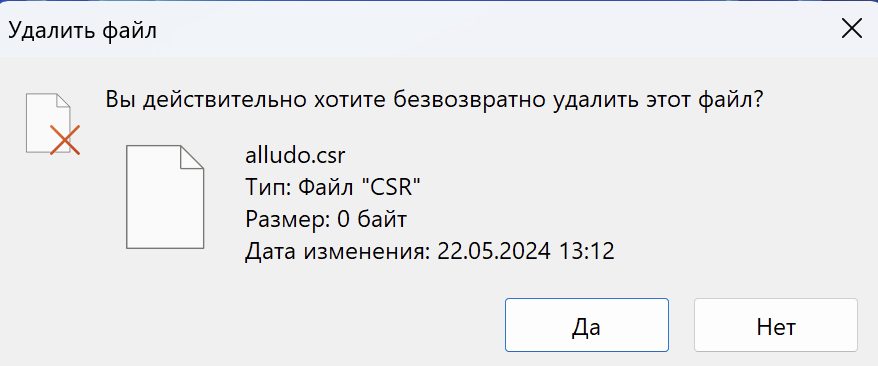
Примечание: Постоянное удаление означает, что файл больше не может быть восстановлен стандартными средствами, если только до его удаления не была создана резервная копия системы. Мы рекомендуем соблюдать осторожность при удалении файлов из общих папок на стороне Windows.
Файлы, не находящиеся в общих папках, будут вести себя так же, как и раньше, переходя в соответствующую корзину операционной системы, здесь нет никаких изменений.
Подведем итоги: Хотя это значительное изменение и улучшение методологии, для вашего опыта единственным изменением, помимо улучшения функциональности некоторых приложений и программ установки, будет то, что файлы, удаленные из общих папок в Windows, будут удаляться навсегда, минуя корзину.
Дополнительную информацию об изменениях в общем профиле и папке C:\Mac можно найти в этой статье.
Управление общим профилем
Примечание. В Parallels Desktop, начиная с версии 17, по умолчанию совместно с Windows используется не вся домашняя папка, а только выбранные папки (например "Рабочий стол", "Документы", "Загрузки" и т. д.).
Чтобы включить эту функцию, просто откройте конфигурацию виртуальной машины и выберите пункты Параметры > Общий доступ > Общий доступ к Mac и установите флажок Отражать пользовательские папки Mac и Windows.
Чтобы настроить пользовательские папки, к которым будет открыт общий доступ для Windows, откройте конфигурацию виртуальной машины и щелкните Параметры > Общий доступ > Настроить…

Здесь можно выбрать пользовательские папки Mac, к которым будет предоставлен общий доступ.
Примечание. Чтобы применить внесенные изменения, необходимо выйти из сеанса пользователя Windows и снова войти в него.
Отключение функции "Общий профиль"
Чтобы отключить функцию "Общий профиль", просто откройте конфигурацию виртуальной машины, выберите пункты Параметры > Общий доступ > Общий доступ к Mac и снимите флажок Отражать пользовательские папки Mac и Windows.
Примечание. В Parallels Desktop 16 и более ранних версий функции "Общий профиль" и Общие папки связаны между собой. Поэтому отключение функции "Общий профиль" приведет к автоматическому отключению функции "Общие папки".
Was this article helpful?
Tell us how we can improve it.